Windows Server 2008 albo Vista na zewnętrznym dysku USB? Czemu nie:)
W ramach testu poparty przeczytaniem kilku wpisów na rozmaitych forach (w linkach) postanowiłem zebrać razem wszystkie potrzebne informacje.
Niezbędne do instalacji:
- Komputer na którym działa Hyper-V (Windows Server 2008 x64) lub VMware Server. [dopisek: można również użyć bezpłatnego Hyper-V Server]
- Płyta instalacyjna/jej obraz z systemem który chcemy zainstalować na zewnętrznym HDD (2008, Vista).
- Przenośny dysk USB na którym zainstalowany będzie system.
Czas operacji około 1 godziny.
1. Tworzymy nową wirtualną maszynę, jako dysk wirtualnej maszyny wskazujemy dysk USB (wymaga wcześniejszego ustawienia dysku w tryb offline w zarządzaniu dyskami).
2. Instalujemy system na wirtualnej maszynie (wymaga skasowania wszystkich partycji na zewnetrzynm dysku). Po instalacji nie instalujemy dodatków Hyper-V/VMware!
3. Przyszła pora na konfigurację systemu i trochę teorii: Podczas startu systemu operacyjnego na chwile przerywany jest dostęp do magistrali USB dlatego bez wykonania operacji zmian w konfiguracji startu usług nasz system nie będzie w stanie ukończyć uruchamiania.
Za pomocą regedit przechodzimy do HKEY_LOCAL_MACHINE\SYSTEM\CurrentControlSet\services\ i w kluczach: USBCCGP, USBEHCI, USBHUB, USBSTOR, USBUHCI dokonujemy następujących zmian:
Start ustawić “0”
Group ustawić “Boot bus extender”
Przy braku któregoś z powyższych kluczy należy go utworzyć.
Dla ułatwienia operacji oto zawartość pliku reg zawierający w/w ustawienia:
Windows Registry Editor Version 5.00
[HKEY_LOCAL_MACHINE\SYSTEM\CurrentControlSet\Services\USBCCGP]
“Start”=dword:00000000
“Group”=”Boot bus extender”
[HKEY_LOCAL_MACHINE\SYSTEM\CurrentControlSet\Services\USBEHCI]
“Start”=dword:00000000
“Group”=”Boot bus extender”
[HKEY_LOCAL_MACHINE\SYSTEM\CurrentControlSet\Services\USBHUB]
“Start”=dword:00000000
“Group”=”Boot bus extender”
[HKEY_LOCAL_MACHINE\SYSTEM\CurrentControlSet\Services\USBSTOR]
“Start”=dword:00000000
“Group”=”Boot bus extender”
[HKEY_LOCAL_MACHINE\SYSTEM\CurrentControlSet\Services\USBUHCI]
“Start”=dword:00000000
“Group”=”Boot bus extender”
Następnie przechodzimy za pomocą exploratora do C:\windows\system32\DriverStore\FileRepository\usbstor.inf_bb2778a0 i kopujemy do C:\windows\system32\drivers plik usbstor.sys
Przechodzimy exploratorem do C:\windows\inf i edytujemy następujące pliki: usb.inf, usbport.inf, usbstor.inf; edytujeme dodając na ich poczatku:
[*.AddService]
StartType = 0
LoadOrderGroup = boot bus extender
Wyłączamy komputer wirtualny.
4. Teraz jesteśmy gotowi do zabotowania się z zewnetrznego dysku USB. Po wystartowaniu systemu z USB należy zainstalować wszystkie sterowniki. I nie restatrować komputera bez upewnienia się czy zmiany z punku 3 są zachowane.
5. Otrzymaliśmy testowy system startujący z USB. Jeśli wrócą ustawienia domyślne można naprawić system używając Hyper-V/VMware, starczy wykonanie czynności zawartych w punkcie 3.
źródła, poza własnym grzebactwem:
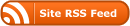


0 Responses
Stay in touch with the conversation, subscribe to the RSS feed for comments on this post.